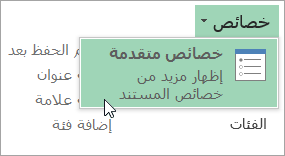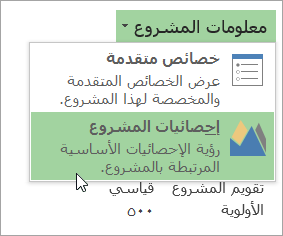تعد خصائص المستند، المعروفة أيضاً باسم بيانات تعريف، هي تفاصيل تصف ملفاً أو تعرّفه. وتتضمن تفاصيل مثل العنوان واسم الكاتب والموضوع والكلمات الأساسية التي تعرّف موضوع المستند أو محتوياته.
إذا قمت بتضمين خصائص المستند لملفاتك، فبإمكانك تنظيمها وتعريفها لاحقاً بسهولة. يمكنك أيضاً البحث عن المستندات استناداً إلى خصائصها أو إدراجها إلى مستنداتك.
التعرّف على المزيد حول خصائص المستند
هناك أربعة أنواع لخصائص المستند:
-
الخصائص القياسية - بشكل افتراضي، ترتبط المستندات Microsoft 365 بمجموعة من الخصائص القياسية، مثل الكاتب والعنوان والموضوع. ويمكنك تحديد القيم النصية الخاصة بك لهذه الخصائص بهدف إضفاء المزيد من السهولة على عملية تنظيم المستندات وتعريفها. على سبيل المثال، في Word ، يمكنك استخدام خاصية الكلمات الأساسية (تسمى أيضا العلامات) لإضافة الكلمة الأساسية "العملاء" إلى مستندات المبيعات الخاصة بك. يمكنك بعد ذلك البحث عن جميع مستندات المبيعات باستخدام هذه الكلمة الأساسية.
-
الخصائص المحدثة تلقائيا - تتضمن هذه الخصائص كلا من خصائص نظام الملفات (على سبيل المثال، حجم الملف أو التواريخ التي تم فيها إنشاء ملف أو آخر تغيير له) والإحصائيات التي يتم الاحتفاظ بها لك بواسطة برامج Microsoft 365 (على سبيل المثال، عدد الكلمات أو الأحرف في مستند). يتعذر تحديد الخصائص المحدَّثة تلقائيًا أو تغييرها.
يمكنك استخدام الخصائص المحدثة تلقائيا لتحديد الملفات أو البحث عنها. على سبيل المثال، يمكنك البحث عن جميع الملفات التي تم إنشاؤها بعد 3 أغسطس 2015 أو جميع الملفات التي تم إجراء آخر تغيير عليها بالأمس.
-
الخصائص المخصصة - يمكنك تحديد خصائص مخصصة إضافية لمستنداتك Microsoft 365. فبإمكانك تعيين قيمة نصية أو زمنية أو رقمية إلى الخصائص المخصصة، وتستطيع أيضاً تعيين القيمة نعم أو لا إليها. ويمكنك الاختيار من قائمة الأسماء المقترحة أو تعريف الاسم الخاص بك.
للحصول على المزيد من المعلومات، اطلع على عرض خصائص مخصصة أو إنشاؤها لأحد الملفات
-
خصائص مكتبة المستندات - إنها الخصائص المقترنة بالمستندات الموجودة في مكتبة مستندات على موقع ويب أو في مجلد عام. عند إنشاء مكتبة مستندات جديدة، يمكنك تعريف خاصية واحدة أو أكثر لمكتبة المستندات وتعيين قواعد على القيم الخاصة بها. وعند إضافة مستندات إلى مكتبة المستندات، تتم مطالبتك بتضمين القيم لأي خصائص مطلوبة، أو تحديث أي خصائص غير صحيحة. على سبيل المثال، قد تقوم مكتبة المستندات التي تجمع أفكاراً عن المنتجات بمطالبة الشخص بخصائص مثل "مرسَل بواسطة" و"تاريخ الإرسال" و"الفئة" و"الوصف". عند فتح مستند من مكتبة مستندات في Word أو Excel أو PowerPoint ، يمكنك تحرير خصائص مكتبة المستندات هذه وتحديثها بالنقر فوق معلومات > الملف. يتم توضيح كافة الخصائص المطلوبة من مكتبة المستندات بحدود حمراء على علامة التبويب معلومات في WordExcel #x2 و.
إذا كنت تريد إدراج أي من هذه الخصائص في مستند Word ، فشاهد إضافة اسم الملف أو التاريخ أو الكاتب أو خصائص المستند الأخرى إلى رأس أو تذييل.
عرض الخصائص القياسية للملف الحالي وتغييرها
عرض خصائص مخصصة أو إنشاؤها للملف الحالي
الخصائص المخصصة هي الخصائص التي تحددها لمستند Microsoft 365. فبإمكانك تعيين قيمة نصية أو زمنية أو رقمية إلى الخصائص المخصصة، وتستطيع أيضاً تعيين القيمة نعم أو لا إليها. ويمكنك الاختيار من قائمة الأسماء المقترحة أو تعريف الاسم الخاص بك.
-
انقر فوق علامة التبويب ملف.
-
انقر فوق معلومات.
-
انقر فوق خصائص في أعلى الصفحة، ثم حدد خصائص متقدمة.
ملاحظات:
-
في Access ، يمكنك تحديد عرض خصائص قاعدة البيانات وتحريرها
-
في Project يمكنك تحديد معلومات المشروع
-
في Publisher يمكنك تحديد خصائص المنشور
-
حاليا، لا يمكنك عرض أو إنشاء خصائص مخصصة لملفاتVisio
-
-
انقر فوق علامة التبويب مخصص.
-
اكتب اسماً للخاصية المخصصة أو حدد اسماً من القائمة في المربع الاسم.
-
حدد نوع بيانات الخاصية التي تريد إضافتها في القائمة النوع.
-
اكتب قيمة للخاصية في المربع القيمة. يجب أن تتطابق القيمة التي تكتبها مع التحديد الموجود في القائمة النوع. على سبيل المثال، إذا قمت بتحديد رقم في القائمة النوع، فمن الضروري كتابة رقم في المربع القيمة. يتم تخزين القيم التي لا تتطابق مع نوع الخاصية كنص.
-
-
انقر فوق موافق.